OpenOffice.org Writer 是 OpenOffice.org 套件的一部分,专门负责字处理功能。OpenOffice.org Writer 可以读取大多数流行的办公文件格式,可以在保证兼容性的前提下轻松转换其它办公套件的文件。
字处理器用户通常在对他们的文档进行格式化(更改段落对齐、字体及大小等等)上浪费大量时间,而从来不重视文档结构和文档内容的编写。
样式功能为您在字处理器中提供了一种结构化的文档编写方式,同时还能使得文档格式和布局更加正规,目录生成和维护起来也轻而易举。在 OpenOffice.org Writer 中,样式是通过样式列表处理的。
![]() 单击工具栏上的此图标将打开样式列表。打开样式列表的其它方法,还包括从菜单栏中选择->,或者按 F11 键。
单击工具栏上的此图标将打开样式列表。打开样式列表的其它方法,还包括从菜单栏中选择->,或者按 F11 键。
我们建议您使用表 10.1 “建议样式”中列出的样式作为指南。选择要应用样式的文档区域,然后在样式列表窗口中双击您想要为此区域应用的样式。
您总是可以通过手动标尺调整边距,但如果您想要对长文档进行格式化,这就并非一件明智的事了。此时正是这就是为什么样式列表大展身手的时候了。
 单击样式列表中的此图标,您可以访问样式列表的页面格式节。首先请制作默认样式的副本:
单击样式列表中的此图标,您可以访问样式列表的页面格式节。首先请制作默认样式的副本:
然后,用鼠标右键单击您新创建的样式项,然后从弹出菜单中选择修改...。您会看到页面样式:默认副本窗口。打开页面标签然后按照您的喜好修改边距。
如果您仔细看看页面样式:默认副本窗口,您可能会注意到您还能修改许多格式元素,诸如背景、页眉、页脚等等。例如,如果您百分之九十的工作就是使用字处理器书写带有预定义格式的商务信函,您现在就可以进行设置,这会显著节省您的时间。
如果您想要获得关于学习使用 OpenOffice.org Writer 的更多信息,您应该看看 OpenOffice 支持网站上的教程。
同时,别忘了多看看 OpenOffice.org Writer 的在线帮助,您可通过->菜单访问。您肯定能找到问题的答案。帮助主题可通过目录、索引以及全文搜索工具访问。
![[Note]](images/note.png)
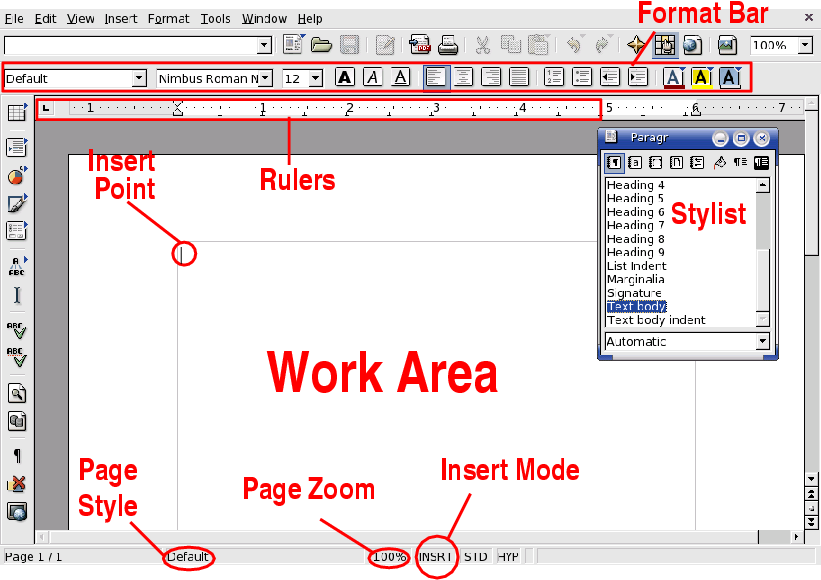
![[Tip]](images/tip.png)
![[Warning]](images/warning.png)